Łączenie kilku zdjęć w Photoshopie

- 1964
- 514
- Pani Lilianna Janowski
Mając niewielkie doświadczenie w Photoshopie, większość użytkowników nawet nie zamierza rozważyć tego, co zostało osiągnięte, nadal poprawia swoje umiejętności. Chcąc stworzyć pocztówkę lub unikalne świąteczne zdjęcie, początkujący graficy mogą spotkać się z innym problemem, który polega na nieporozumieniu, jak połączyć zdjęcia w Photoshopie.

Oczywiście, w obliczu tego nowego zadania, początkujący mogą mieć błędną opinię, która do zrozumienia, a tym bardziej, aby nauczyć się opanować umiejętność łączenia zdjęć w Photoshopie w praktyce. W rzeczywistości wszystko nie jest tak przerażające - Proces łączenia dwóch lub więcej zdjęć jest prosty. Nauczyłem się tej sprawy, później początkujący się uśmiechną, przypominając sobie, jak bardzo się mylili, obawiając się ich niepowodzeń.
Proste sposoby łączenia zdjęć
Istnieje kilka opcji, które pozwalają Adobe Photoshop na łączenie, klej, nakładać się na siebie w określonej sekwencji fotografii. Wystarczy projektanta, który dopiero zaczyna opanować możliwości Photoshopa, wystarczy zapoznać się z instrukcjami doświadczonych użytkowników, którzy mogą łączyć zdjęcia w Photoshopie.
Połączenie zdjęć
Połączenie kilku zdjęć w Photoshopie można uznać za prostą akcję, która wcale nie wymaga specjalnych umiejętności.
Aby zdobyć praktyczne doświadczenie i upewnij się, że otworzy Adobe Photoshop, pobierz obraz, który będzie działał jako główne tło, a następnie otwórz kilka zdjęć podlegających jednostce.
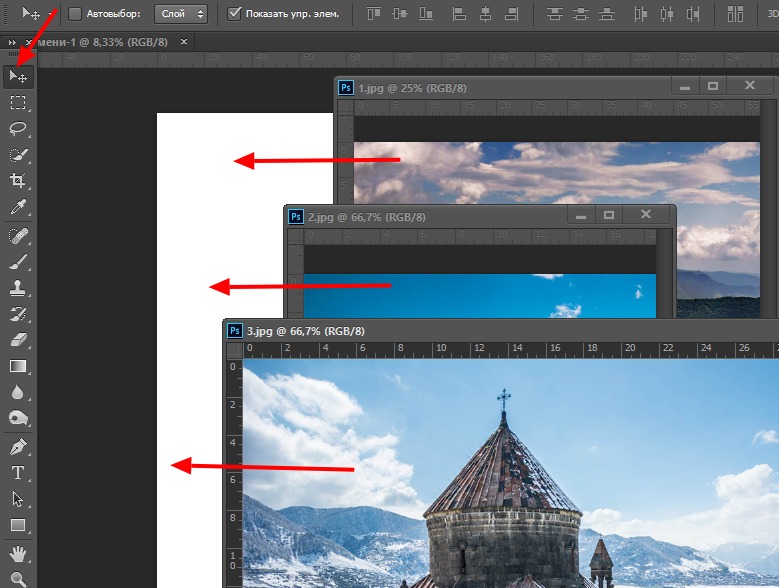
Po zarejestrowaniu pierwszego zdjęcia z mysią, należy je wciągnąć na zdjęcie z głównym tłem. Jeśli teraz aktywujesz obraz za pomocą głównego tła, kliknij go za pomocą myszy, a następnie na panelu, w którym wyświetlane są wszystkie warstwy, użytkownik znajdzie nie jedną, ale dwie warstwy. Reszta zdjęć powinna być wykonana dokładnie taka sama, na zmianę ciągnąc je na główne tło, a następnie umieszczając ich w sekwencji, która została zaplanowana.
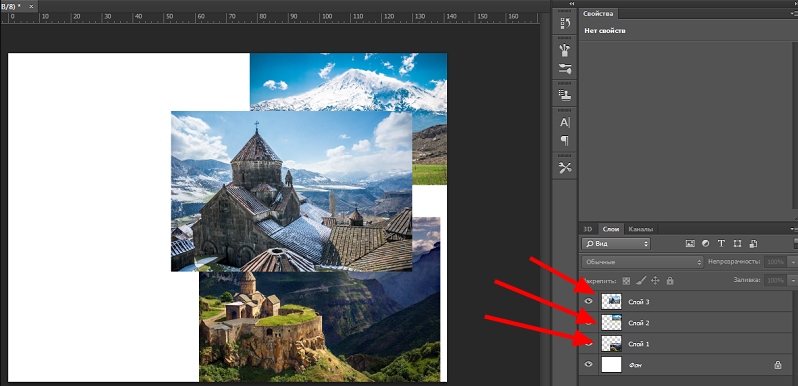
Oczywiście w tym przypadku niektóre zdjęcia częściowo się blokują. Jeśli jakieś zdjęcia są zbyt duże w stosunku do reszty, możesz zmienić ich rozmiar.
Aby to zrobić, musisz wybrać tryb „swobodna transformacja”. Następnie odpowiednio pojawia się aktywna ramka odpowiednio, przechwytując marker, możesz zwiększyć obraz, zmniejszyć i podnosić, zmieniając kąt jego nachylenia.
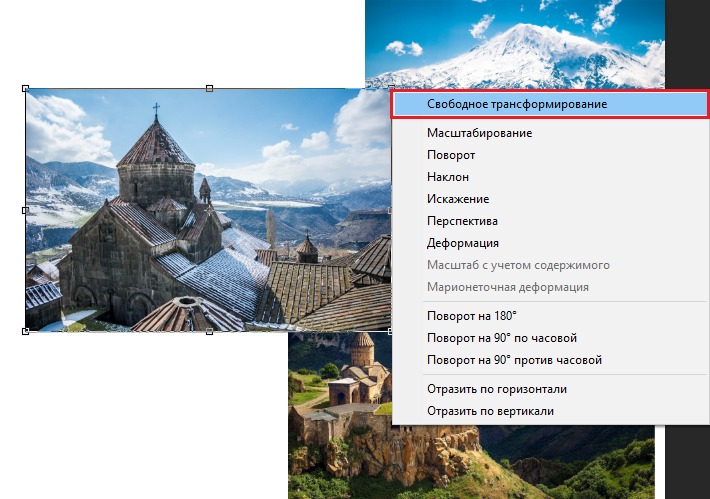
Oczywiście jest to najłatwiejszy sposób na połączenie zdjęć, więc każdy z nich na ogólnym pochodzeniu jest nadal postrzegany jako osobna całość. A w rzeczywistości są sytuacje, w których ważne jest, aby wiedzieć, jak połączyć dwa zdjęcia w Photoshopie, aby wyglądały jak jedno.
Kompilacja kolażu o wysokiej jakości
Nieco trudniej jest zrobić kolaż o wysokiej jakości, który jest składem kilku zdjęć połączonych w Photoshopie tak realistycznym, że nawet ludzie przedstawione na zdjęciu mogą uwierzyć w ich rzeczywistość. Oczywiście, aby ćwiczyć, konieczne będzie opanowanie dodatkowej wiedzy.
Włóż obraz obrazu
Adobe Photoshop - edytor graficzny, który pozwala wycinać, zmieniać i wstawić obrazy. Początkujący projektant może otworzyć zdjęcie, na którym znajduje się ulubiony obiekt lub obiekt, po czym za pomocą narzędzi Adobe Photoshopa go wycięcie. Możesz po prostu go zakreślić i skopiować, a następnie, po przejściu do następnego obrazu, działając jako główne tło, kopiowany fragment po prostu wstaw.
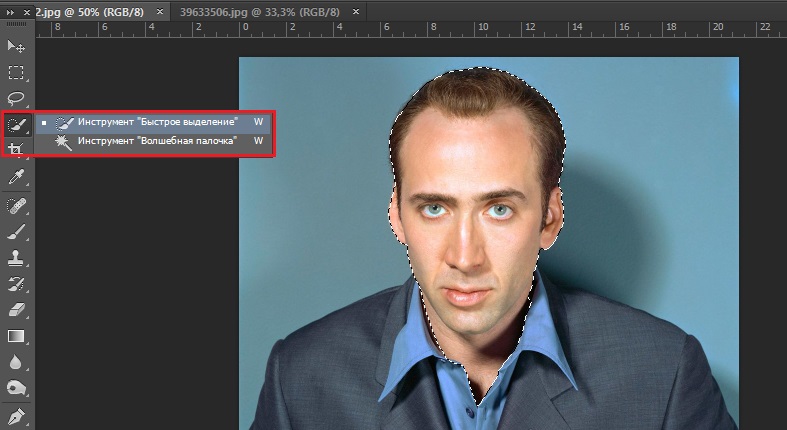
Następnie należy wizualnie ocenić połączenie dwóch zdjęć. Jeśli wymiary wstawionego fragmentu nie są całkiem odpowiednie, są one dostosowywane.

Niestety, proces wyróżnienia obiektu, który należy skopiować, a następnie wstawić, jest dość skomplikowany, a czasowy czas. Dlatego wielu użytkowników celowo stara się uciec od problemu, ułatwiając spełnienie zadania na inne sposoby.
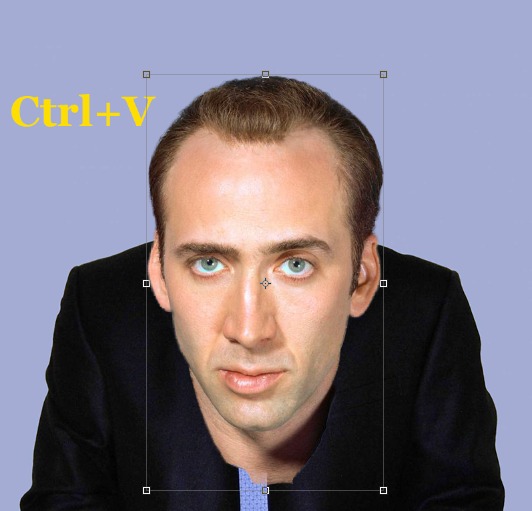
W szczególności istnieje wiele kolekcji clipart w Internecie, które są zdjęciami na przejrzystym tle. Takie zdjęcia są łatwiejsze do połączenia, ponieważ potrzeba ich przycinania jest wykluczona - wystarczy po prostu zastosować jedno zdjęcie na drugim.
Możesz także łatwo znaleźć w Internecie i pobrać izolaty, które są zdjęciami na białym i czarnym tle. Są również łatwe do zastosowania na głównym obrazie. Możesz usunąć białe lub czarne tło za pomocą narzędzia takiego jak „magiczna różdżka”. Jest w stanie odróżnić jednorodne tło, a następnie łatwo go usunąć, klikając „Usuń”.

Gładkie przyklejanie dwóch zdjęć
Jeśli musisz przykleić dwa zdjęcia, w towarzystwie podobnych, ale wciąż różnych tła, powinieneś użyć innych końcówek doświadczonych projektantów.

Dwa zdjęcia otwarte w Photoshopie naraz. Jeden jest przechwycony przez mysz i wciągany do drugiego dokumentu, w którym po tym dwa tła są tworzone jednocześnie. Górną warstwę musi być wykonana w połowie przezroczysta. Aby to zrobić, użytkownik powinien znaleźć parametr „otwartości” na panelu „Warstwy”, przełączyć na niego i użyć suwaka, aby zmniejszyć parametr o 50-60%.
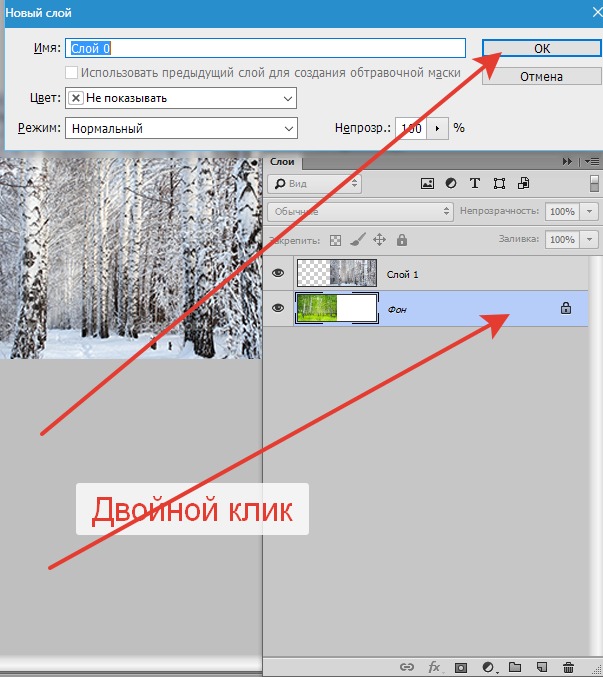
Następnie drugi obraz znajdujący się pod pierwszym będzie łatwo widoczny. Użytkownik musi przesunąć pierwsze lub drugie zdjęcie, aby rozstrzygnął się do siebie tak doskonale, jak to możliwe.
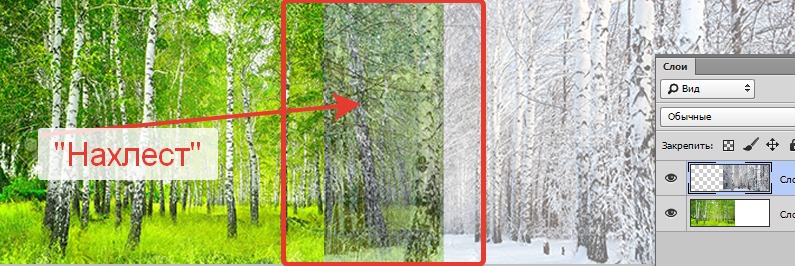
Ponadto będziesz musiał użyć niektórych narzędzi, które obejmują gumkę i szczotkę. E Lastik wymazuje część górnej warstwy zgodnie z wizją projektową samego użytkownika. Narzędzie pędzla pozwala towarzyszyć gumce z niezbędnymi parametrami sztywności, gęstości, przezroczystości, wielkości i kształtu.
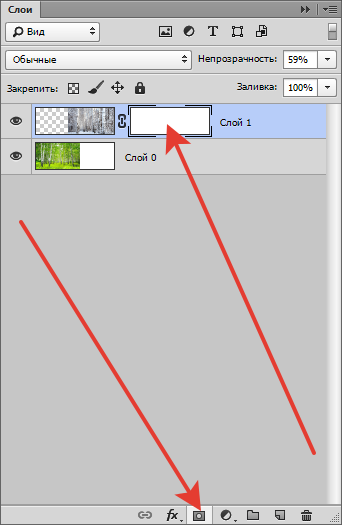
Pamiętaj, aby ustawić parametr sztywności równy zero w ustawieniach strojenia, a 20-30% jest ustawione. Po tym, jak wszystkie niezbędne miejsca na pierwszym zdjęciu są usuwane z gumką, użytkownik musi zwrócić parametr 100% krycia do pierwszej warstwy.

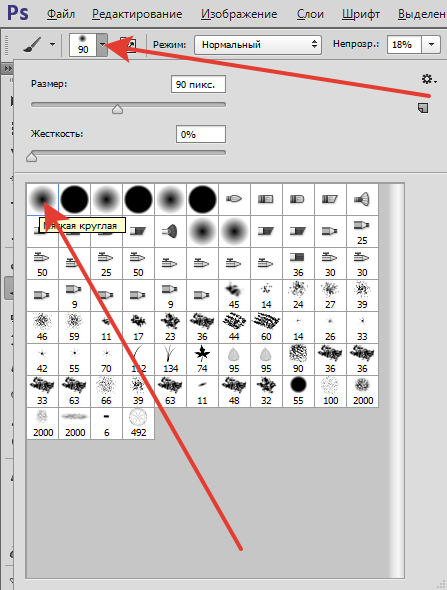

Możesz także zastosować maskę, a następnie oba zdjęcia pozostają nienaruszone, ale jednocześnie część obrazu jednego z nich zostanie ukryta.
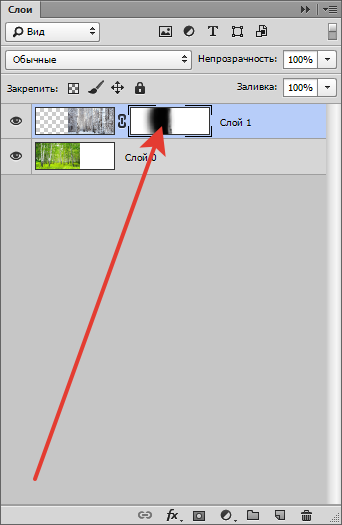
Na panelu są wybrane dwa podstawowe kolory (czarno -białe), a następnie weź narzędzie „gradientowe”, w ustawieniach, których ustawiają przejście z czarnego na biały. Teraz na stworzonej masce za pomocą gradientu użytkownik tworzy przejście gradientu według własnego uznania. Aby zwiększyć realizm, biorą z nim miękki pędzel i rysują z nim białe i czarne obszary, pamiętając, że obszary, pomalowane czarnym kolorem, będą później nieprzezroczyste i białe - wręcz przeciwnie. Pozostaje tylko po to, aby umieścić zdjęcie na głównym tle, a następnie dodać maskę. Dlatego możliwe będzie przyklejenie dwóch zdjęć.

Praca w Photoshopie jest w stanie przynieść przyjemność moralną i estetyczną. W końcu dzięki niej możesz tworzyć magiczne zdjęcia, które otrzymają wdzięczne odpowiedzi ludzi. I całkowicie proste umiejętności pomagają w tym, co jest łatwe do rozwinięcia nawet początkującego.
- « Metody konfigurowania telewizorów romlips
- Połączenie i konfiguracja cyfrowej telewizji transmisji w Smart TV od A do Z »

